プロジェクトにユーザーを追加する
オンラインプロジェクトが存在するサーバーからオンラインプロジェクトにユーザーを追加します。
Project managerエディションのみ:memoQ translator proからオンラインプロジェクトを管理することはできません。
ここにサブベンダーは追加しない:作業をサブベンダーグループに送信するには、[割り当て] コマンドを直接使用します。
開始方法
memoQで管理のためのオンラインプロジェクトを開きます。memoQ オンラインプロジェクトウィンドウで、人を選択します。プロジェクトユーザータブで、ユーザーを追加をクリックします。
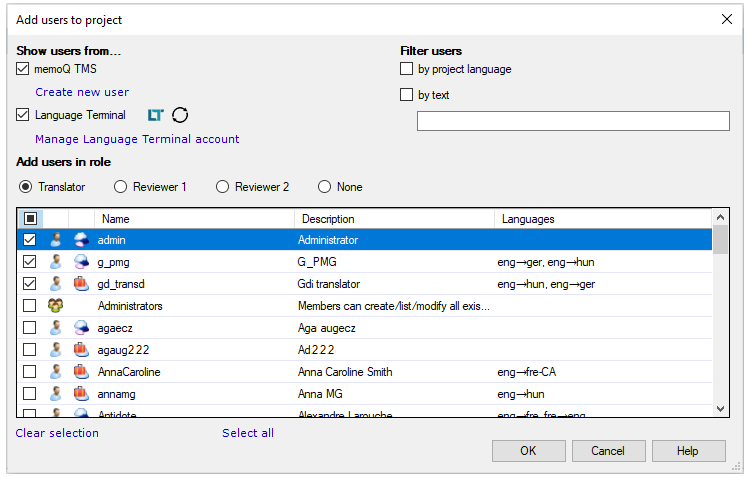
その他のオプション
- 次のユーザーを表示のmemoQ TMSチェックボックスをオンにします。
- 追加する必要があるユーザーを検索します。リストが長すぎる場合は、フィルタできます。名前を検索するには:テキスト別チェックボックスをオンにします。その下のテキストボックスに数文字または単語を入力します。
プロジェクトの言語のユーザーを検索する手順は、次のとおりです。プロジェクト言語ごとチェックボックスをオンにします。これにより、言語ペアが指定されているユーザーのリストが絞り込まれます。言語ペアは、プロジェクトのソース言語とターゲット言語にも一致する必要があります。
- プロジェクトにユーザーを追加します。ユーザーの行のチェックボックスをオンにします。追加する必要があるすべてのユーザーについて、この手順を繰り返します。
- 新しく追加したユーザーの役割を選択します。翻訳者、レビュー担当者1、レビュー担当者2、またはなしのいずれかのラジオボタンをクリックします。最初の3つの言語から選択し、ユーザー用の言語がある場合:自動的に言語と役割タブに追加されます。
プロジェクトに既に存在するユーザーはチェックがオン:ユーザーの行のチェックボックスをオフにすると、そのユーザーはプロジェクトから削除されます。注意してください。
存在しないユーザーアカウントが必要な場合:memoQ TMSチェックボックスの下の新規ユーザーの作成(N)をクリックします。ユーザープロパティウィンドウが表示されます。ボックスにユーザーの詳細を入力し、OK(_O)をクリックします。
グループの選択はそのグループのメンバーが追加されること:グループ自体ではなく、グループのメンバーがプロジェクトに追加されます。
Language Terminalでは、いわゆる組織プロファイルを作成できます。組織プロファイルでは、組織のメンバーを一覧表示できます。
サーバまたはクラウドをLanguage Terminalに接続すると、プロファイルにリストされているユーザーはmemoQ TMSにログオンできます。
まずサーバに接続:Language Terminalプロファイルからユーザーを追加する前に、memoQ TMSまたはクラウドをLanguage Terminalプロファイルに接続します。そのためには:サーバーマネージャを開き、Language Terminalを選択します。memoQも同じLanguage Terminalプロファイルに接続する必要があります。この接続を作成するには:マイ memoQページを開きます。
- 次のユーザーを表示のLanguage Terminalチェックボックスをオンにします。
- 追加する必要があるユーザーを検索します。リストが長すぎる場合は、フィルタできます。名前を検索するには:テキスト別チェックボックスをオンにします。その下のテキストボックスに数文字または単語を入力します。
プロジェクトの言語のユーザーを検索する手順は、次のとおりです。プロジェクト言語ごとチェックボックスをオンにします。これにより、言語ペアが指定されているメンバーにリストが絞り込まれます。言語ペアは、プロジェクトのソース言語とターゲット言語にも一致する必要があります。
- プロジェクトにユーザーを追加します。ユーザーの行のチェックボックスをオンにします。追加する必要があるすべてのユーザーについて、この手順を繰り返します。
- 新しく追加したユーザーの役割を選択します。翻訳者、レビュー担当者1、レビュー担当者2、またはなしのいずれかのラジオボタンをクリックします。最初の3つの言語から選択し、ユーザー用の言語がある場合:自動的に言語と役割タブに追加されます。
プロジェクトに既に存在するユーザーはチェックがオン:ユーザーの行のチェックボックスをオフにすると、そのユーザーはプロジェクトから削除されます。注意してください。
組織プロファイルのメンバーを変更する必要がある場合は、次の手順を実行します:Language Terminalチェックボックスの下のLanguage Terminal アカウントを管理(L)をクリックします。Language TerminalプロファイルページがWebブラウザで開きます。新しいメンバーを追加した後、または既存のメンバーを削除した後:ユーザーをプロジェクトに追加ウィンドウに戻り、Language Terminalチェックボックスの横にある更新(_R)  アイコンをクリックします。memoQはリストを更新します。
アイコンをクリックします。memoQはリストを更新します。
Language TerminalとmemoQ TMSの組み合わせ:Language TerminalとmemoQ TMS (またはmemoQ TMS cloud) の両方からユーザーのリストを見ることができます。両方のチェックボックスがオンになっている場合、memoQは2つの場所のユーザーを1つのリストに表示します。
完了したら
ユーザーを追加してウィンドウに戻るには、次の手順に従います。memoQ オンラインプロジェクトOK(_O)をクリックします。
ウィンドウに戻るだけで、ユーザーを追加しない場合:memoQ オンラインプロジェクトキャンセル(_C)をクリックします。
次のステップ:すべてのユーザーにターゲット言語とロールを追加します。ユーザーを追加したら、をクリックしてウィンドウに戻ります。OK(_O)memoQ オンラインプロジェクト人ペインで言語と役割タブをクリックし、テーブルに入力します。